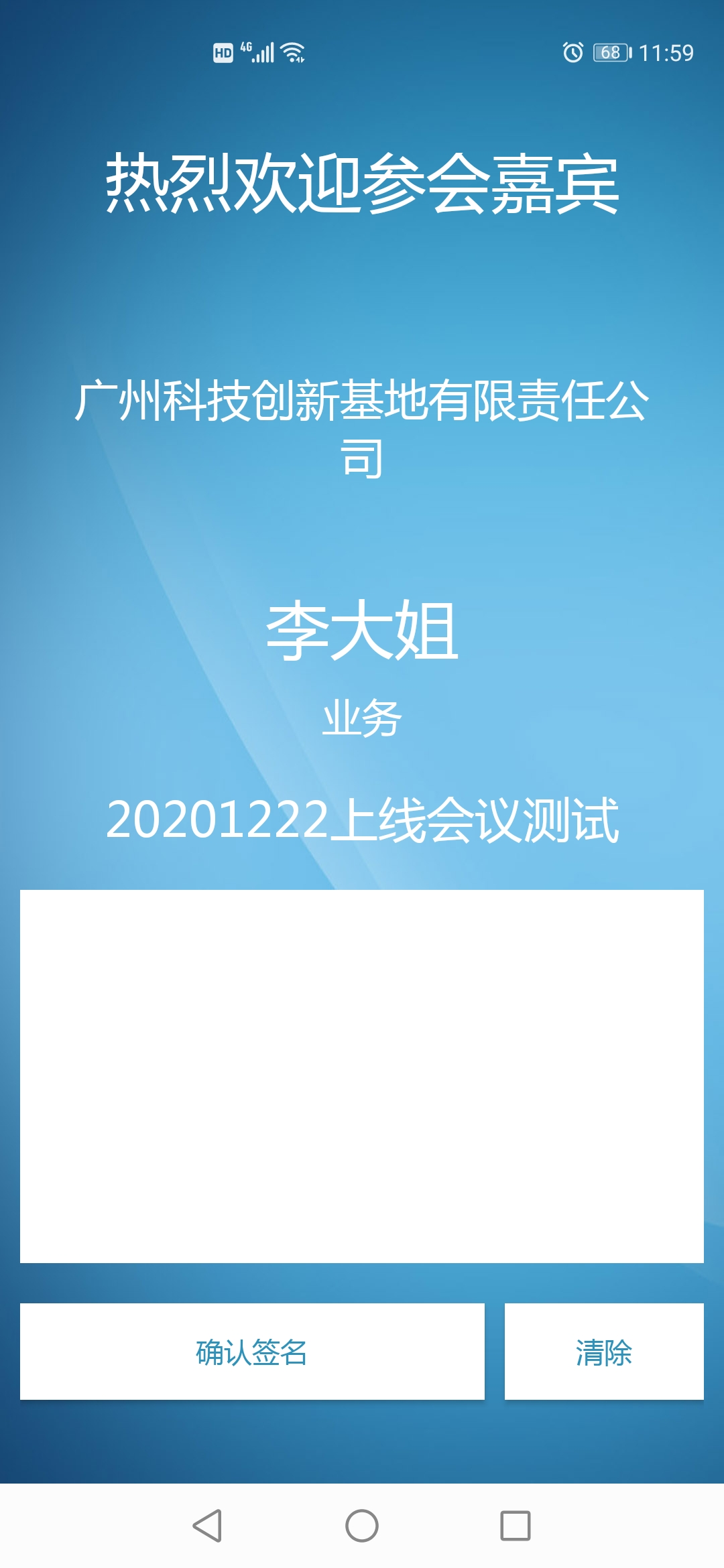首页 >
帮助中心 >
文章

签到现场如何设置签到欢迎屏?
2022-12-09 原创
关键词:
会议签到

使用场景:
在签到现场,为了增加签到时对参会来宾的欢迎氛围,提升活动的正式感和科技感,可以在签到桌上放置欢迎屏(如放置Pad做为欢迎屏),或在现场大屏做为欢迎屏,参加人签到时,欢迎屏上马上显示“热烈欢迎xxx莅临"字样。
同时欢迎屏也可以设置为来宾手写签名屏,来宾签到时,可手写签名,增加签到的正式感和科技感。带手写签名的签到表后台可一键导出。

使用指引:
使用欢迎屏,须是主办方扫参会人的二维码门票的签到方式,即主办方签到员下载安装签到助手APP,同时欢迎屏也安装签到助手APP,可在一指传会议官网下载。
1. 设置签到屏背景和显示内容
在一指传会议平台上,点击签到管理---签到设置,勾选 欢迎屏显示信息, 可选择欢迎屏背景也可自行上传图片。
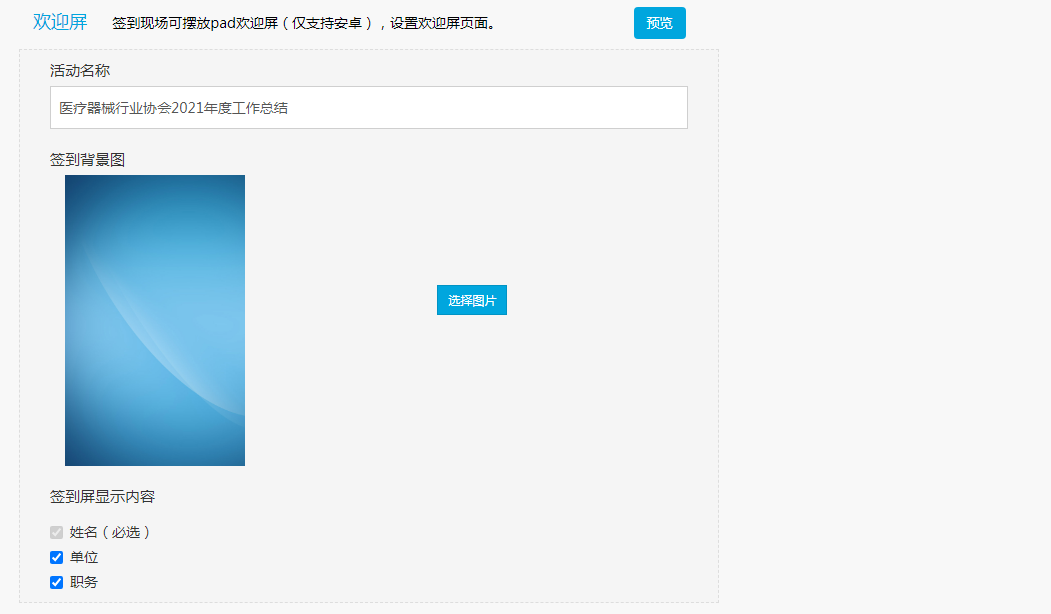
2. 用服务帐号登陆欢迎屏
在服务帐号里创建好服务帐号,如签到接待员,现场收银员,礼品发放员,活动报道员账号都可以,欢迎屏登陆帐号可以用签到员相同的帐号登陆,也可是不同的帐号,登录时勾选欢迎屏模式。
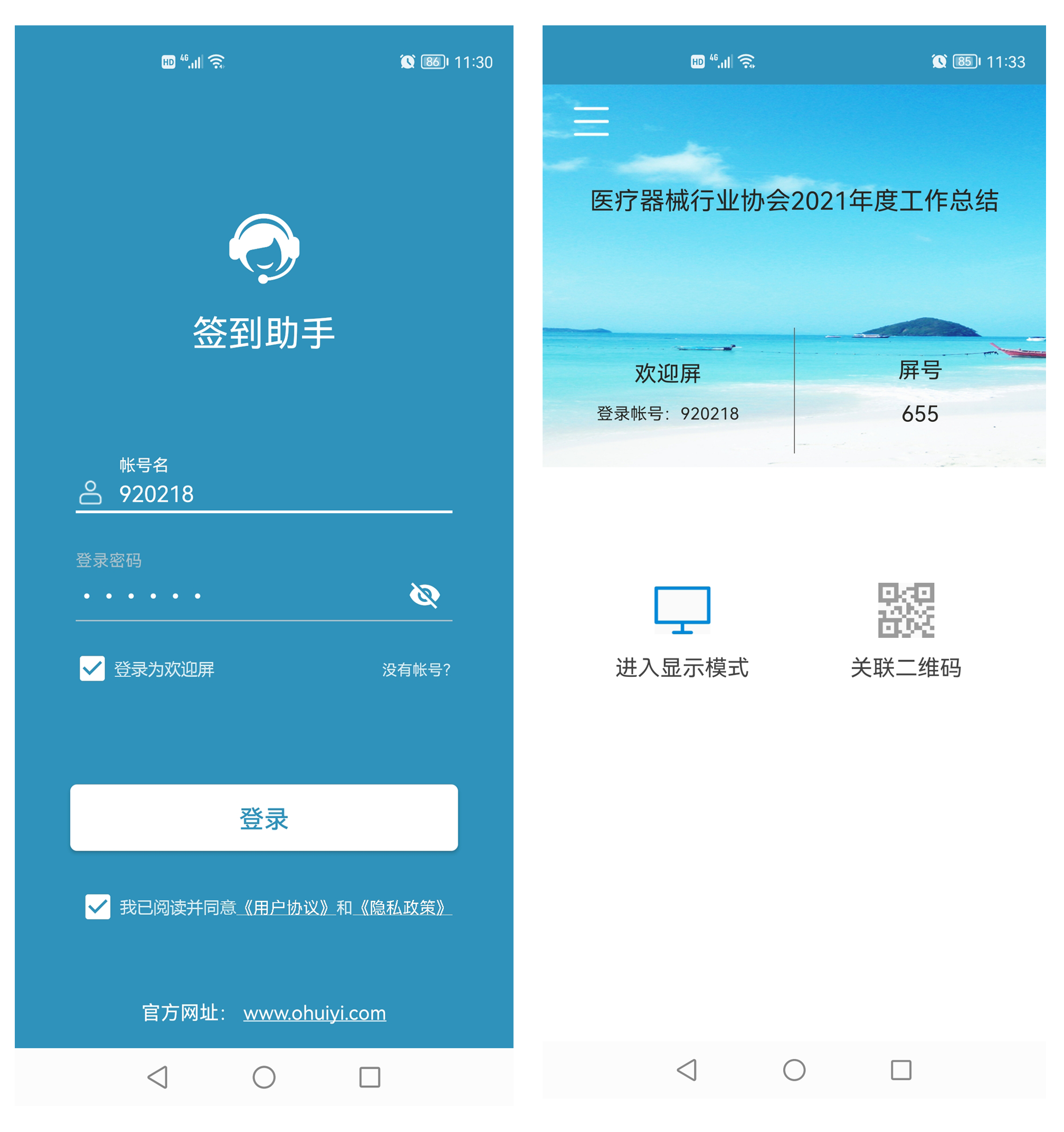
3. 签到员关联欢迎屏
签到接待员登录签到助手,点击关联欢迎屏---扫码关联,扫欢迎屏上的关联二维码即可关联,关联完成后,欢迎屏点击进入显示模式,签到员扫二维码门票后欢迎信息将显示此屏上。
一个或多个签到员可以共用同一个欢迎屏,如签到员小张可以和旁边的签到员小李共用桌上同一个pad做为欢迎屏,他们只需各自关联欢迎屏即可。
如需参加人签到时需手写签名,可在签到员关联欢迎屏时打开手写签名开关:
点击关联欢迎屏--->需要来宾手写签名